La descarga de videos mediante KeepStreams constituye un procedimiento sencillo. A continuación, le proporciono las instrucciones exhaustivas:
1. Es altamente recomendable que proceda a la descarga de KeepStreams exclusivamente desde la página web oficial y que posteriormente realice la instalación en su computadora personal.
Ambos sistemas operativos, Windows y macOS, son perfectamente compatibles entre sí, lo cual facilita la interacción y el intercambio de archivos entre dispositivos que los utilizan.
2. Por favor, proceda a iniciar la aplicación llamada KeepStreams en su dispositivo. Es completamente factible examinar detenidamente todas las pestañas disponibles en su navegador web y seleccionar con cuidado el sitio web desde el cual prefiere realizar la descarga del contenido que le interesa.
Si por alguna razazón el sitio web no figura en el listado proporcionado, le recomendamos que introduzca la dirección URL directamente en la barra de búsqueda del navegador que se encuentra en la pestaña inicial del programa.
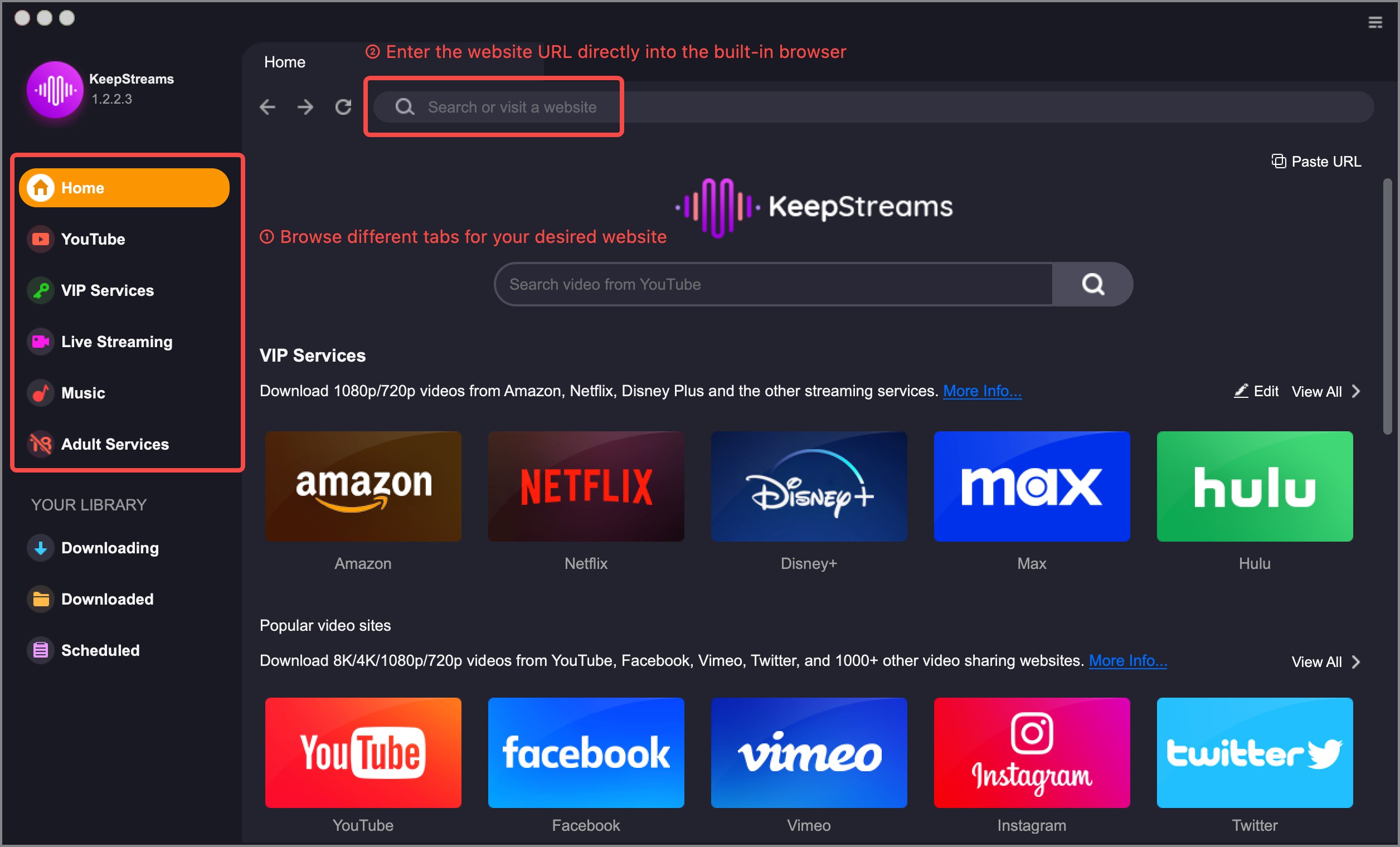
3. Si la plataforma en línea requiere que crees una cuenta para acceder a su contenido multimedia, te recomendamos que inicies sesión con tus datos de usuario y contraseña. En el supuesto de que no sea imprescindible disponer de una cuenta de usuario, tiene la opción de omitir este procedimiento.
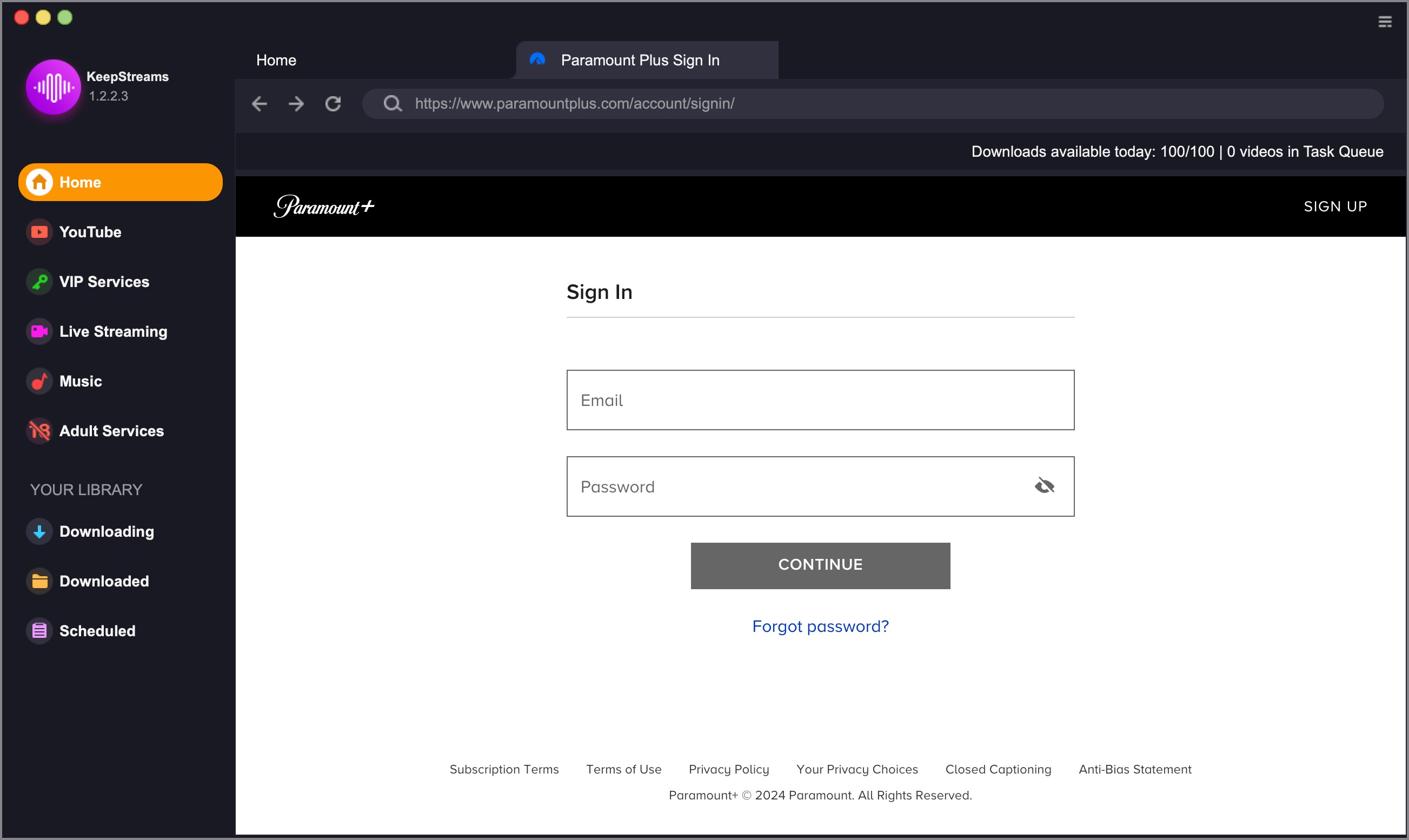
4. Si la página web requiere que crees una cuenta para poder ver los videos, te recomendamos que accedas al sistema utilizando tus datos de acceso. En el supuesto de que no sea estrictamente indispensable disponer de una cuenta de usuario, tiene la opción de omitir este procedimiento.
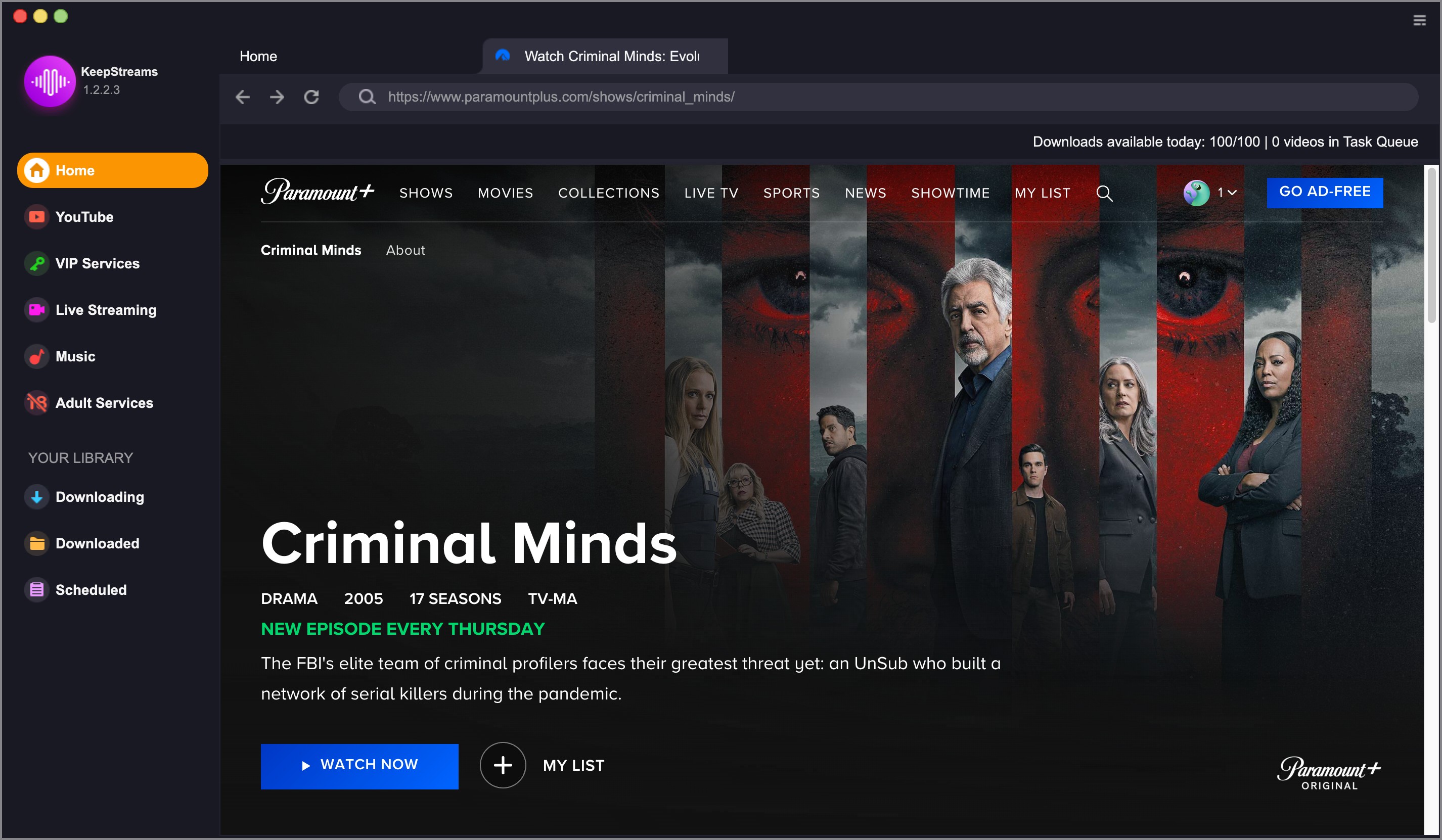
5. Al momento de comenzar la reproducción del video, la plataforma KeepStreams se encargará de manera automática de llevar a cabo un análisis exhaustivo para garantizar su calidad y seguridad.
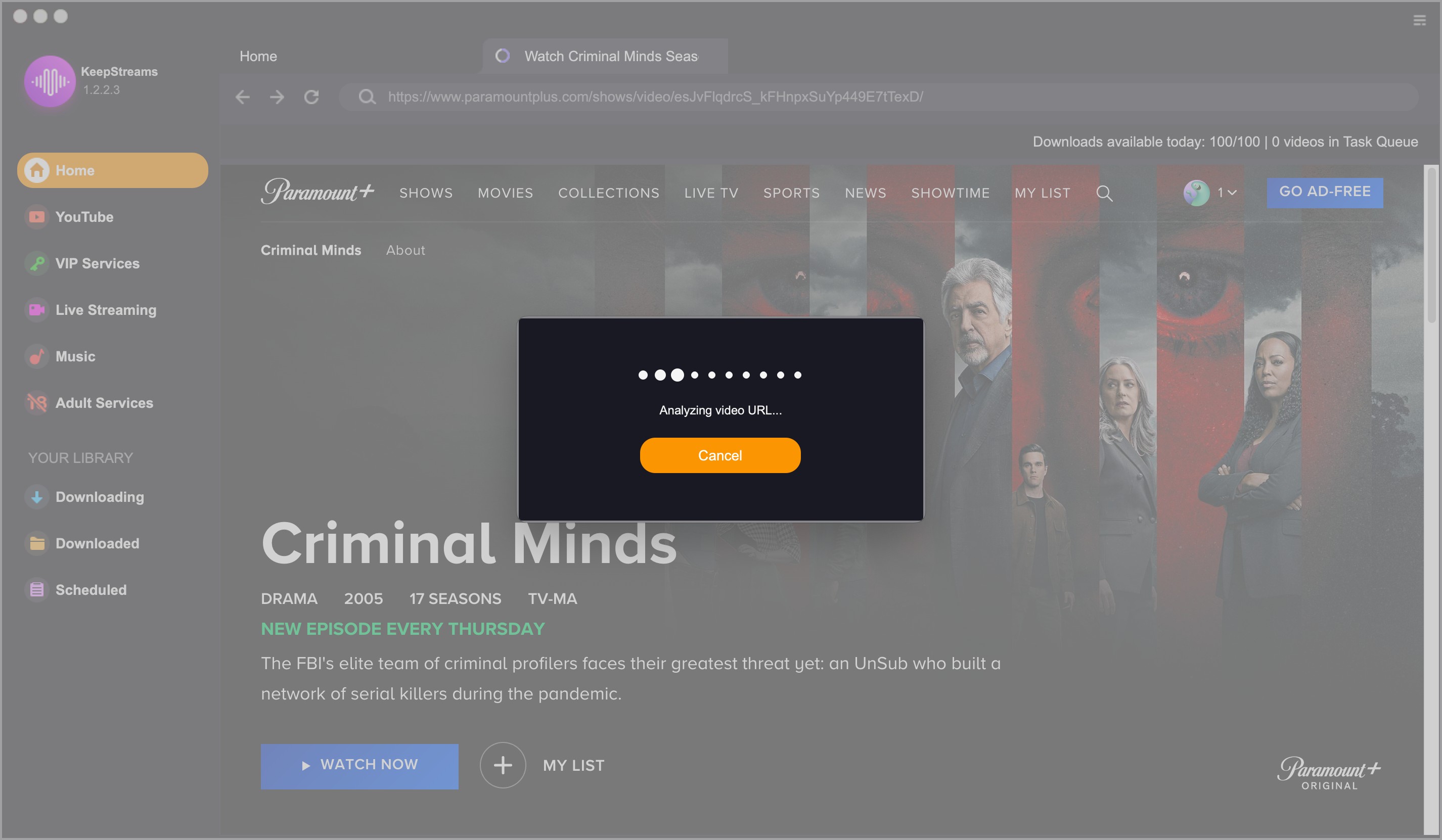
6. En una etapa posterior, se completará el análisis y se mostrará una ventana emergente con opciones de configuración de salida.
En este espacio dedicado a usted, se le brinda la oportunidad de ajustar y configurar sus preferencias de visualización de contenido audiovisual, como la resolución del video, el idioma y formato del audio, la presencia y estilo de los subtítulos, la selección de episodios particulares y el momento exacto en el que desea llevar a cabo la descarga de los mismos.
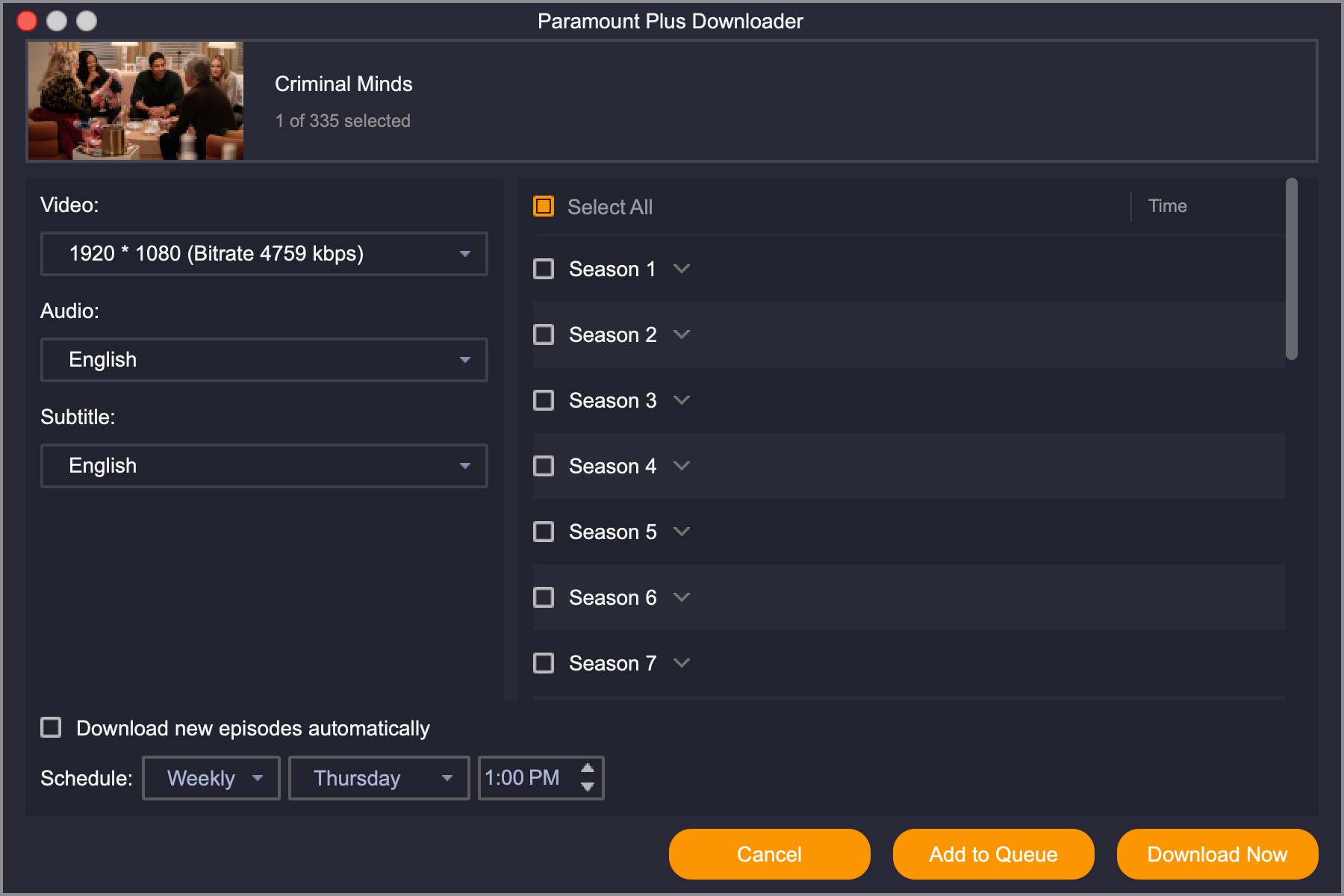
7. Una vez que haya configurado todos los ajustes necesarios, por favor, proceda a presionar el botón que lleva por nombre Descargar ahora para dar inicio al proceso de descarga de manera inmediata. En su lugar, también tiene la opción de hacer clic en el botón que se identifica como "Agregar a la cola" con el propósito de guardar el video para su descarga en un momento posterior.
8. Durante el transcurso de la descarga del video, tienes la opción de monitorear el progreso en la pestaña específica identificada como Descargando.
9. Una vez que la descarga haya finalizado exitosamente, te recomendamos que revises detenidamente la pestaña denominada "Descargados" en la interfaz de la aplicación para localizar y visualizar el video que acabas de descargar.
Hacer clic en el ícono de la carpeta abrirá la ubicación de los videos descargados en tu computadora. También puedes cambiar la ubicación de descarga en Configuración.
Para aquellos que prefieren un método de descarga mediante copiar y pegar, visita Copiar y Pegar URL(s) para Descargar para obtener más información. Asimismo, puedes consultar cómo descargar videos de otros servicios y cómo descargar videos de Servicios VIP.
